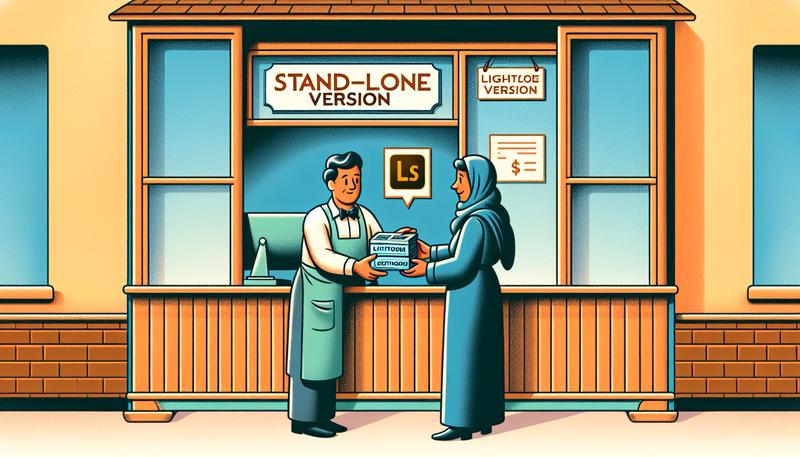在當今數位影像製作中,去背技術扮演著不可或缺的角色。無論是在專業製作環境或是個人影片創作中,Adobe Premiere Pro 提供的多種功能能夠幫助用戶輕鬆地移除影片背景,為作品增添更多視覺可能性。從使用綠幕和藍幕的色度鍵技術,到處理純黑或純白背景的不同策略,以及針對非綠幕素材的自訂解決方案,每一種技巧都能讓影片內容更加吸引人。接下來,您將了解如何在 Premiere Pro 中掌握這些去背技巧,讓您的影片無論在風格或效果上更具專業水準。
pr怎麼去背?
在 Adobe Premiere Pro 中,去背(即移除影片背景)是一個常見的操作,尤其當你使用綠幕或藍幕進行拍攝時。這個過程主要依靠「Ultra Key」功能來實現,以下是基本步驟:
- 導入影片:將包含綠幕或藍幕的影片匯入 Premiere Pro 並放置在時間軸上。
- 應用 Ultra Key 效果:在「效果」面板中找到「Ultra Key」,將其拖到你需要去背的影片素材上。
- 選取背景顏色:使用滴管工具選取綠幕或藍幕的顏色,這樣 Premiere Pro 會自動將選定的顏色移除。
- 調整參數:如果結果不夠理想,你可以進入「遮色片產生」(Matte Generation) 和「遮色片清理」(Matte Cleanup) 等選項,進行細節調整,確保邊緣乾淨自然。
此外,如果你沒有使用綠幕,仍然可以運用「垃圾遮罩」來手動去背。這個方法適合處理背景單一顏色但不是標準綠幕的情況。
當完成去背後,你可以將新的背景素材匯入並放置在去背後的影片層下方,這樣你的影片就會出現新背景。
這些技巧不僅適合專業製作,也能輕鬆用於 YouTube 或其他個人項目,讓你製作出更加吸引人的內容。
pr去背黑色
在 Adobe Premiere Pro 中,去除黑色背景可以使用色度鍵(Chroma Key)或 Ultra Key 工具來實現。雖然這些工具通常用來去除綠幕或藍幕背景,但如果背景是純黑色,也可以通過調整設定來達到去背效果。
具體步驟如下:
- 將視頻素材導入 Premiere Pro。
- 在「效果」面板中找到 Ultra Key 效果,並將其應用到你的素材。
- 使用「Key顏色拾取器」選擇黑色區域。
- 調整「透明度」和「溢出抑制」等參數,清除多餘的邊緣或陰影,讓去背效果更加乾淨。
如果黑色背景並非完全均勻,可能需要更細緻地調整顏色相似度和邊緣清理選項,以避免素材失真。
pr非綠幕去背
在 Premiere Pro 中進行非綠幕去背是一個相對複雜的過程,因為不像使用綠幕那樣,色度鍵(Chroma Key)技術無法輕易地識別背景。這裡介紹幾種常見的方法來實現這類去背:
- Roto Brush 技術:如果背景比較複雜,你可以考慮使用 Adobe 的 Roto Brush 工具。這個工具通常搭配 Adobe After Effects 使用,可以逐幀選取需要保留的主體,並移除背景。這個過程需要一定的耐心,因為它需要逐幀修正。
- Ultra Key 技術:這是 Premiere Pro 中經常用來去背的功能。雖然通常用於綠幕,但它也可以在背景顏色較為一致的情況下應用於非綠幕素材。你可以調整 Ultra Key 的容差參數來去除背景,然而,效果取決於背景和主體的顏色差異。
- 遮罩(Masking)技術:這是一種相對簡單但耗時的方法,你可以使用 Premiere Pro 中的遮罩工具,手動圈出影片中的主體部分,然後移除背景。對於靜止或運動較少的場景,這種方法非常有效。
- 第三方 AI 工具:有些軟體如 Cutout.pro 和 Unscreen 提供 AI 技術去背功能,專為非綠幕素材設計,能自動識別和移除背景。這些工具操作簡單,即便是複雜背景也能獲得不錯的效果,但大多數工具需要付費。
這些方法各有優缺點,根據影片的需求,你可以選擇適合的技術來達到去背的效果。
pr去背白色
在 Adobe Premiere Pro 中,要去除白色背景,可以使用「Ultra Key」或「Color Key」功能來達成效果。這些功能的設計是用來處理色度鍵去背,無論是白色、綠色或其他顏色背景,都能有效去除。
具體操作步驟如下:
- 匯入素材:將需要去背的影片或圖片導入 Premiere Pro 的時間軸中。
- 應用 Ultra Key:從「Effects」(效果)面板中,找到「Ultra Key」效果,並將其拖到素材上。
- 選擇顏色:使用效果控制面板中的「吸管工具」,點選素材中的白色區域。這樣,白色背景會被自動去除。
- 微調參數:可以調整「Matte Generation」下的參數,例如「Transparency」(透明度)和「Highlight」(高光)來優化去背效果,確保去背乾淨且不影響其他部分。
如果需要更精確的去背效果,例如處理一些較複雜的背景,可以考慮調整「Matte Cleanup」中的「Choke」和「Soften」參數來平滑邊緣。
這個流程適合對白色或其他單一顏色背景進行去背操作,並且能有效保留前景的完整性。
pr綠幕怎麼用?
在 Adobe Premiere Pro 中使用綠幕(也稱為色度鍵)來去背是非常常見的技術,能讓你將拍攝對象的背景替換為其他場景或影像。以下是基本操作流程:
- 導入素材:首先將綠幕影片和你想要替換的背景素材導入 Premiere Pro。將綠幕影片放在時間軸上的高一層軌道,而背景影片放在下方的軌道上。
- 應用「Ultra Key」效果:到「效果」面板,搜索「Ultra Key」(超級鍵)工具,然後將這個效果拖拽到綠幕片段上。
- 選擇綠色背景:使用「Ultra Key」效果中的滴管工具,點擊影片中的綠色區域,這樣就能去除綠幕背景。
- 微調去背效果:如果背景沒有完全去除,或者邊緣看起來不夠平滑,可以調整「遮色片產生」、「遮色片清除」等選項,讓去背效果更完美。你還可以調整「溢出抑制」來控制殘留的綠色溢出。
- 添加背景和調整色彩:最後,把你想要的背景素材放在適當的軌道上,並使用「Lumetri Color」進行色彩調整,讓前景與背景的色彩風格更匹配。
這些步驟能幫助你在 Premiere Pro 中有效使用綠幕技術,製作出自然的視覺效果。不僅可以用於影片背景替換,也可以用來製作更複雜的視覺特效。
pr綠幕素材
在Premiere Pro(PR)中使用綠幕素材來進行去背與合成效果是一個相當常見的剪輯技巧。許多網站提供免費的綠幕素材下載,讓你能夠輕鬆找到適合專案的內容。
- Pikbest 提供大量的免費綠幕素材與特效模板,這些素材可以用於各種剪輯需求,如特效場景、背景素材等,適合PR和After Effects使用。
- Pexels 是一個著名的素材網站,提供超過20,000個高品質綠幕視頻,這些素材都可以免費下載並用於商業用途,這使得Pexels成為影片創作者的熱門選擇。
- PR模板網 專注於Premiere Pro的素材分享,包括片頭、字幕、特效、綠幕素材等。該網站定期更新,適合用於PR的練習與專業剪輯,提供各式各樣的摳像練習素材。
你可以從這些網站下載適合的綠幕素材,並在PR中使用「Ultra Key」功能進行去背,將素材與其他背景或特效合成,輕鬆打造專業品質的影片效果。
總結
在 Adobe Premiere Pro 中,去背是利用綠幕或藍幕進行影片剪輯的常見操作,主要透過「Ultra Key」功能來實現。基本步驟包括導入影片、應用 Ultra Key 效果、選取背景顏色以及調整參數以確保邊緣自然。對於非綠幕素材,可使用 Roto Brush 技術、Ultra Key 調整、手動遮罩和第三方 AI 工具來去背。若需去除白色背景,同樣可運用 Ultra Key 或 Color Key,透過吸管工具選取白色區域並微調以優化效果。此外,許多網站提供免費的綠幕素材,方便影片創作者使用,提升內容的專業性和吸引力。